1、第一种方法、利用simulink中的toworkspace工具导出:这种方法比较常用的方法,要注意的是数据类型设置。1.打开Matlab软件-->打开要导出数据的simulink模型-->在器件库中找到Toworkspace拖到仿真模型中。


2、将toworkspace模块接到要导出的数据上—>双击打开toworkspace模块—>设置导出数据的名称-->选择导出数据的类型-->OK

3、点击运行-->等待仿真结束即可在Matlab工作区看到要导出的数据及数据类型。
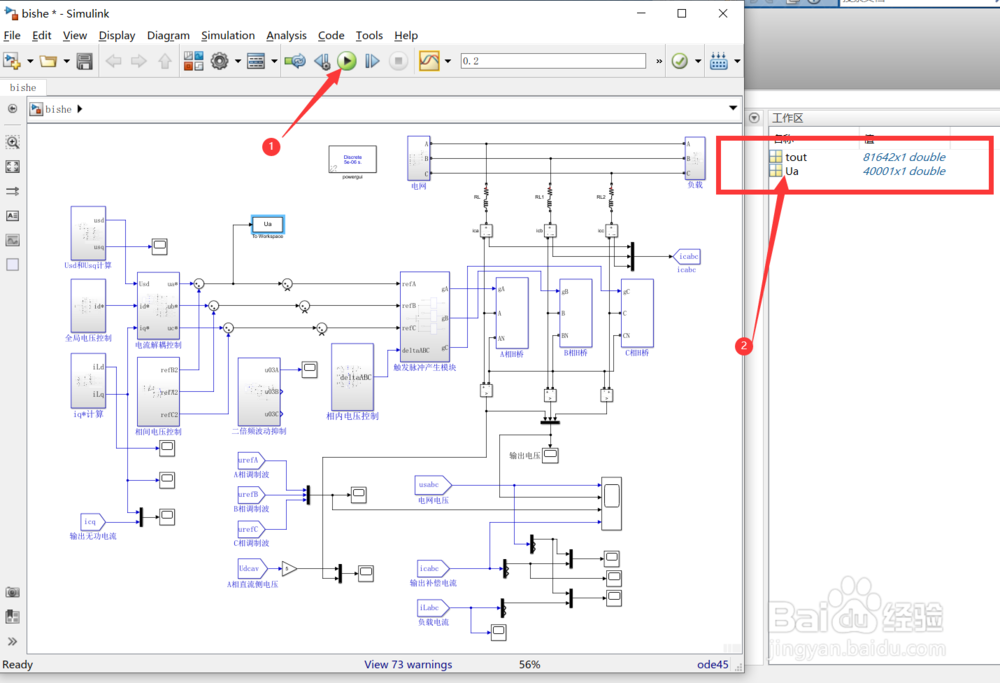
4、第一种方法、利用simulink中的示波器scope导出:这是一个简单而又实用的方法,同时还可以观测要导出数据的波形,推进给大家使用。1. 在simulink中要导出的数据上接上示波器scope-->双击打开示波器scope-->对示波器按照如下图进行设置。注意选择自己需要的数据类型。

5、 回到仿真页面-->点击运行-->等待仿真结束,仿真模型复杂的比较慢,耐心等待。

6、 待仿真结束以后-->双击打开示波器就可以看到要导出数据的波形—>到Matlab工作区即可看到要到出的变量(数据)。如果对你有帮助,麻烦支持一下。

7、总结:将simulink中数据导出到Matlab工作区的两种方法总结一下就是:
